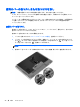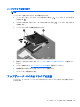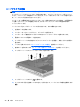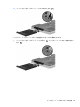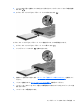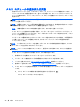Computer Preparation HP Notebook Computer-Windows 7
2. ハードドライブのネジを取り付けなおします。
3. 底面カバーを取り付けなおします(35 ページの「底面カバーの取り付けなおし」を参照してく
ださい)。
4. バッテリを装着します(
32 ページの「バッテリの着脱」を参照してください)。
5. コンピューターのカバーを上にして置き、外部電源および外付けデバイスをコンピューターに接
続しなおします。
6. コンピューターの電源を入れます。
オプティカル ドライブの交換
注意: 情報の損失やシステムの応答停止を防ぐため、以下の点に注意してください。
アップグレード ベイからオプティカル ドライブを取り出す前に、コンピューターをシャットダウン
してください。コンピューターの電源
が入っているときや
、スリープまたはハイバネーション
状態の
ときには、オプティカル ドライブを取り出さないでください。
コンピューターの電源が切れているかハイバネーション
状態なのかわからない場合は
、まず電源
ボタ
ンを押してコンピューターの電源を入れます。次にオペレーティング システムの通常の手順で
シャットダウンします。
オプティカル ドライブをアップグレード ベイから取り出すには、以下の操作を行います。
1. 必要なデータを保存します。
2. コンピューターをシャットダウンし、ディスプレイを閉じます。
3. コンピューターに接続されているすべての外付けハードウェア デバイスを取り外します。
4. 電源コンセントから電源コードを抜きます。
5. アップグレード ベイが手前を向くようにしてコンピューターを裏返し、安定した平らな場所に
置きます。
6. バッテリを取り外します(
32 ページの「バッテリの着脱」を参照してください)。
7. 底面カバーを取り外します(
34 ページの「底面カバーの取り外し」を参照してください)。
8. アップグレード ベイのネジ(1)を緩めます。
40
第 5 章 メンテナンス